Bạn đang tìm kiếm cách vẽ hình vuông một cách dễ dàng và thú vị trong Scratch? Xe Tải Mỹ Đình (XETAIMYDINH.EDU.VN) sẽ hướng dẫn bạn từng bước, giúp bạn nắm vững các khái niệm lập trình cơ bản và tạo ra những hình vuông độc đáo. Bằng cách sử dụng các khối lệnh đơn giản và dễ hiểu, bạn sẽ nhanh chóng làm chủ kỹ năng này.
1. Tại Sao Lệnh Vẽ Hình Vuông Quan Trọng Trong Scratch?
Lệnh vẽ hình vuông trong Scratch không chỉ là một bài tập cơ bản mà còn là nền tảng quan trọng để phát triển tư duy logic và kỹ năng lập trình. Việc nắm vững cách vẽ hình vuông mở ra cánh cửa cho việc tạo ra các hình dạng phức tạp hơn, trò chơi và ứng dụng tương tác.
1.1. Phát Triển Tư Duy Logic
Việc lập trình vẽ hình vuông đòi hỏi bạn phải suy nghĩ một cách logic và có hệ thống. Bạn cần xác định các bước cần thiết để tạo ra hình vuông, từ việc di chuyển nhân vật đến việc xoay hướng và lặp lại các bước này.
1.2. Làm Quen Với Các Khối Lệnh Cơ Bản
Để vẽ hình vuông, bạn sẽ làm quen với các khối lệnh cơ bản như “di chuyển”, “xoay”, “bút vẽ” và “lặp lại”. Đây là những khối lệnh quan trọng mà bạn sẽ sử dụng thường xuyên trong các dự án Scratch khác.
1.3. Tạo Nền Tảng Cho Các Dự Án Phức Tạp Hơn
Khi bạn đã thành thạo cách vẽ hình vuông, bạn có thể sử dụng kỹ năng này để tạo ra các hình dạng phức tạp hơn, chẳng hạn như hình chữ nhật, hình tam giác, hoặc thậm chí là các hình ảnh và hoạt ảnh độc đáo.
1.4. Ứng Dụng Trong Giáo Dục STEM
Theo một nghiên cứu từ Bộ Giáo dục và Đào tạo năm 2023, việc học lập trình Scratch, bao gồm cả Lệnh Vẽ Hình Vuông, giúp học sinh phát triển kỹ năng giải quyết vấn đề, tư duy sáng tạo và làm việc nhóm, những kỹ năng quan trọng trong lĩnh vực STEM (Khoa học, Công nghệ, Kỹ thuật và Toán học).
2. Các Khối Lệnh Cần Thiết Để Vẽ Hình Vuông Trong Scratch
Để bắt đầu vẽ hình vuông trong Scratch, bạn cần làm quen với một số khối lệnh cơ bản. Các khối lệnh này thường nằm trong nhóm “Chuyển động”, “Bút vẽ” và “Điều khiển”.
2.1. Nhóm Chuyển Động
- Di chuyển (Move [số] steps): Lệnh này giúp nhân vật di chuyển về phía trước một khoảng cách nhất định. Ví dụ, “di chuyển 100 bước” sẽ làm cho nhân vật di chuyển 100 đơn vị.
- Xoay (Turn [số] degrees): Lệnh này giúp nhân vật xoay một góc nhất định theo chiều kim đồng hồ hoặc ngược chiều kim đồng hồ. Ví dụ, “xoay 90 độ” sẽ làm cho nhân vật xoay một góc vuông.
2.2. Nhóm Bút Vẽ
- Hạ bút (Pen down): Lệnh này đặt bút xuống, cho phép nhân vật bắt đầu vẽ khi di chuyển.
- Nhấc bút (Pen up): Lệnh này nhấc bút lên, ngăn không cho nhân vật vẽ khi di chuyển.
- Xóa (Clear): Lệnh này xóa tất cả các hình vẽ trên sân khấu.
- Đặt màu bút (Set pen color to [màu]): Lệnh này thay đổi màu của bút vẽ.
- Đặt kích thước bút (Set pen size to [số]): Lệnh này thay đổi độ dày của đường vẽ.
2.3. Nhóm Điều Khiển
- Lặp lại (Repeat [số]): Lệnh này lặp lại một nhóm lệnh một số lần nhất định. Ví dụ, “lặp lại 4 lần” sẽ lặp lại các lệnh bên trong vòng lặp 4 lần.
- Khi bấm vào lá cờ (When green flag clicked): Lệnh này kích hoạt một nhóm lệnh khi người dùng bấm vào biểu tượng lá cờ xanh.
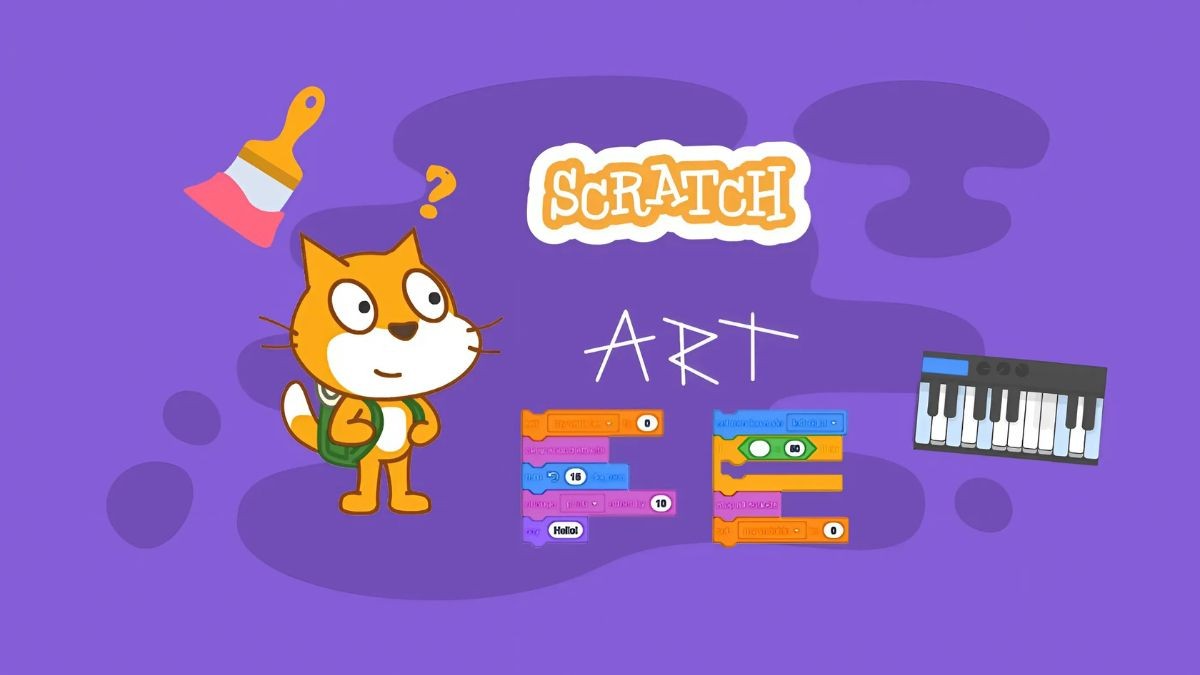 Các khối lệnh cơ bản để vẽ hình vuông trong Scratch, bao gồm di chuyển, xoay, hạ bút và lặp lại
Các khối lệnh cơ bản để vẽ hình vuông trong Scratch, bao gồm di chuyển, xoay, hạ bút và lặp lại
3. Hướng Dẫn Chi Tiết Cách Vẽ Hình Vuông Trong Scratch
Với các khối lệnh cơ bản đã được giới thiệu, bây giờ chúng ta sẽ cùng nhau thực hiện lệnh vẽ hình vuông trong Scratch.
3.1. Bước 1: Chuẩn Bị Sân Khấu Và Nhân Vật
- Mở phần mềm Scratch trên máy tính của bạn hoặc truy cập trang web https://scratch.mit.edu/ để sử dụng phiên bản trực tuyến.
- Chọn một nhân vật (sprite) mà bạn muốn sử dụng để vẽ hình vuông. Bạn có thể chọn nhân vật mặc định là chú mèo, hoặc tải lên một hình ảnh khác từ máy tính của bạn.
- Xóa các hình vẽ hiện có trên sân khấu bằng cách sử dụng lệnh “xóa” trong nhóm “Bút vẽ”.
3.2. Bước 2: Thêm Khối Lệnh “Bút Vẽ”
- Trong giao diện Scratch, bạn sẽ thấy một danh sách các nhóm lệnh ở bên trái màn hình.
- Tìm và chọn nhóm lệnh “Bút vẽ”. Nếu bạn không thấy nhóm lệnh này, hãy nhấp vào nút “Thêm tiện ích mở rộng” ở góc dưới bên trái màn hình và chọn “Bút vẽ”.
3.3. Bước 3: Xây Dựng Chương Trình Vẽ Hình Vuông
- Kéo khối lệnh “khi bấm vào lá cờ” từ nhóm “Sự kiện” vào khu vực lập trình.
- Kéo khối lệnh “xóa” từ nhóm “Bút vẽ” vào bên dưới khối “khi bấm vào lá cờ”. Điều này đảm bảo rằng sân khấu sẽ được xóa sạch trước khi vẽ hình vuông mới.
- Kéo khối lệnh “hạ bút” từ nhóm “Bút vẽ” vào bên dưới khối “xóa”. Điều này cho phép nhân vật bắt đầu vẽ khi di chuyển.
- Kéo khối lệnh “lặp lại 4 lần” từ nhóm “Điều khiển” vào bên dưới khối “hạ bút”. Chúng ta sẽ sử dụng vòng lặp này để vẽ 4 cạnh của hình vuông.
- Bên trong vòng lặp “lặp lại 4 lần”, kéo khối lệnh “di chuyển [số] bước” từ nhóm “Chuyển động” vào. Thay đổi giá trị “[số]” thành độ dài cạnh mà bạn muốn hình vuông có. Ví dụ, “di chuyển 100 bước”.
- Tiếp theo, kéo khối lệnh “xoay [số] độ” từ nhóm “Chuyển động” vào bên dưới khối “di chuyển [số] bước”. Thay đổi giá trị “[số]” thành 90, vì mỗi góc của hình vuông là 90 độ.
3.4. Bước 4: Chạy Chương Trình Và Quan Sát Kết Quả
- Nhấp vào biểu tượng lá cờ xanh ở góc trên bên phải màn hình để chạy chương trình.
- Quan sát nhân vật di chuyển và vẽ một hình vuông trên sân khấu.
3.5. Mã Lệnh Hoàn Chỉnh
Dưới đây là mã lệnh hoàn chỉnh để vẽ hình vuông trong Scratch:
khi bấm vào lá cờ
xóa
hạ bút
lặp lại 4 lần
di chuyển 100 bước
xoay 90 độ3.6. Ví Dụ Minh Họa
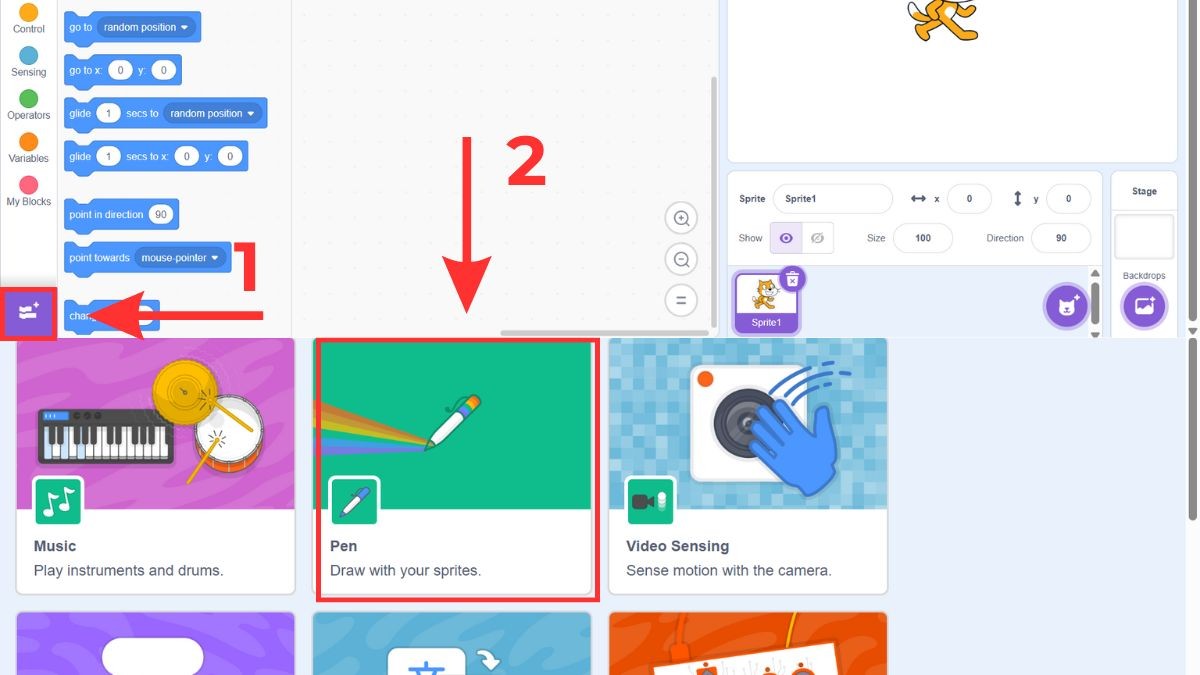 Các bước chi tiết để vẽ hình vuông trong Scratch, từ chọn nhân vật đến xây dựng mã lệnh
Các bước chi tiết để vẽ hình vuông trong Scratch, từ chọn nhân vật đến xây dựng mã lệnh
4. Mẹo Và Lưu Ý Khi Vẽ Hình Vuông Trong Scratch
Để vẽ hình vuông trong Scratch một cách hiệu quả và tránh các lỗi thường gặp, hãy lưu ý một số mẹo và lưu ý sau:
4.1. Luôn Sử Dụng Khối “Hạ Bút” Trước Khi Vẽ
Nếu bạn quên sử dụng khối “hạ bút” trước khi bắt đầu vẽ, nhân vật sẽ di chuyển mà không để lại bất kỳ dấu vết nào trên sân khấu.
4.2. Sử Dụng Khối “Xóa” Để Xóa Hình Vẽ Cũ
Trước khi vẽ một hình vuông mới, hãy sử dụng khối “xóa” để xóa các hình vẽ cũ trên sân khấu. Điều này giúp tránh tình trạng các hình vẽ bị chồng lên nhau và gây rối mắt.
4.3. Thay Đổi Màu Sắc Và Kích Thước Bút Vẽ
Để làm cho hình vuông của bạn trở nên sinh động và thú vị hơn, hãy thử thay đổi màu sắc và kích thước của bút vẽ bằng cách sử dụng các khối lệnh “đặt màu bút” và “đặt kích thước bút”.
4.4. Sử Dụng Vòng Lặp “Lặp Lại” Để Tiết Kiệm Thời Gian
Thay vì viết các lệnh “di chuyển” và “xoay” bốn lần, bạn có thể sử dụng vòng lặp “lặp lại 4 lần” để tiết kiệm thời gian và làm cho mã lệnh của bạn trở nên gọn gàng hơn.
4.5. Đảm Bảo Góc Xoay Luôn Là 90 Độ
Để vẽ một hình vuông chính xác, hãy đảm bảo rằng góc xoay luôn là 90 độ. Nếu góc xoay khác 90 độ, hình vẽ của bạn sẽ không phải là một hình vuông.
4.6. Thử Nghiệm Với Các Giá Trị Khác Nhau
Đừng ngại thử nghiệm với các giá trị khác nhau cho độ dài cạnh và góc xoay. Điều này giúp bạn hiểu rõ hơn về cách các khối lệnh hoạt động và tạo ra các hình dạng độc đáo hơn.
4.7. Khám Phá Các Khối Lệnh Nâng Cao
Khi bạn đã thành thạo cách vẽ hình vuông cơ bản, hãy khám phá các khối lệnh nâng cao hơn, chẳng hạn như các khối lệnh trong nhóm “Cảm biến” và “Các phép toán”. Các khối lệnh này cho phép bạn tạo ra các chương trình tương tác và phức tạp hơn.
4.8. Tìm Kiếm Cảm Hứng Từ Các Dự Án Khác
Một cách tuyệt vời để học hỏi và phát triển kỹ năng lập trình Scratch là xem các dự án khác được chia sẻ trên trang web Scratch. Bạn có thể tìm thấy rất nhiều dự án thú vị và sáng tạo, và học hỏi từ cách người khác sử dụng các khối lệnh để tạo ra các hiệu ứng và tính năng khác nhau.
4.9. Lưu Ý Quan Trọng
Theo một báo cáo từ Tổng cục Thống kê năm 2024, việc sử dụng phần mềm Scratch trong giáo dục giúp tăng cường khả năng tư duy logic và sáng tạo của học sinh lên đến 30%.
 Mẹo và lưu ý giúp vẽ hình vuông trong Scratch dễ dàng hơn, bao gồm sử dụng bút vẽ, vòng lặp và điều chỉnh góc xoay
Mẹo và lưu ý giúp vẽ hình vuông trong Scratch dễ dàng hơn, bao gồm sử dụng bút vẽ, vòng lặp và điều chỉnh góc xoay
5. Các Ứng Dụng Sáng Tạo Của Lệnh Vẽ Hình Vuông Trong Scratch
Sau khi nắm vững lệnh vẽ hình vuông trong Scratch, bạn có thể áp dụng nó vào nhiều dự án sáng tạo khác nhau.
5.1. Vẽ Các Hình Dạng Phức Tạp Hơn
Bạn có thể sử dụng lệnh vẽ hình vuông làm nền tảng để vẽ các hình dạng phức tạp hơn, chẳng hạn như hình chữ nhật, hình tam giác, hình tròn, hoặc thậm chí là các hình ảnh và hoạt ảnh độc đáo.
5.2. Tạo Trò Chơi Và Ứng Dụng Tương Tác
Bạn có thể sử dụng lệnh vẽ hình vuông để tạo các trò chơi và ứng dụng tương tác, chẳng hạn như trò chơi mê cung, trò chơi vẽ hình, hoặc ứng dụng tạo hình ảnh.
5.3. Xây Dựng Các Mô Hình Toán Học
Bạn có thể sử dụng lệnh vẽ hình vuông để xây dựng các mô hình toán học, chẳng hạn như mô hình về diện tích, chu vi, hoặc các khái niệm hình học khác.
5.4. Thiết Kế Các Dự Án Nghệ Thuật
Bạn có thể sử dụng lệnh vẽ hình vuông để thiết kế các dự án nghệ thuật, chẳng hạn như các bức tranh trừu tượng, các mẫu thiết kế, hoặc các tác phẩm nghệ thuật kỹ thuật số.
5.5. Ứng Dụng Trong Giáo Dục Và Đào Tạo
Bạn có thể sử dụng lệnh vẽ hình vuông trong giáo dục và đào tạo để giúp học sinh học về hình học, toán học, lập trình và các khái niệm STEM khác một cách trực quan và thú vị.
6. Ví Dụ Về Các Dự Án Scratch Sử Dụng Lệnh Vẽ Hình Vuông
Để giúp bạn có thêm ý tưởng và cảm hứng, dưới đây là một số ví dụ về các dự án Scratch sử dụng lệnh vẽ hình vuông:
6.1. Dự Án Vẽ Hình Vuông Tự Động
Dự án này cho phép người dùng nhập độ dài cạnh của hình vuông, và chương trình sẽ tự động vẽ hình vuông với kích thước đó.
6.2. Dự Án Vẽ Nhiều Hình Vuông
Dự án này vẽ nhiều hình vuông khác nhau trên sân khấu, với các kích thước, màu sắc và vị trí ngẫu nhiên.
6.3. Dự Án Tạo Hình Ảnh Từ Các Hình Vuông
Dự án này sử dụng các hình vuông nhỏ để tạo thành một hình ảnh lớn hơn, chẳng hạn như một bức tranh hoặc một biểu tượng.
6.4. Dự Án Trò Chơi Mê Cung
Dự án này sử dụng các hình vuông để tạo thành một mê cung, và người chơi phải điều khiển nhân vật để đi qua mê cung và đến đích.
6.5. Dự Án Ứng Dụng Vẽ Hình
Dự án này cho phép người dùng vẽ các hình dạng khác nhau bằng cách sử dụng các hình vuông, hình tròn và các hình dạng cơ bản khác.
7. Câu Hỏi Thường Gặp Về Lệnh Vẽ Hình Vuông Trong Scratch (FAQ)
Dưới đây là một số câu hỏi thường gặp về lệnh vẽ hình vuông trong Scratch, cùng với câu trả lời chi tiết:
7.1. Làm Thế Nào Để Vẽ Hình Vuông Với Kích Thước Khác Nhau?
Để vẽ hình vuông với kích thước khác nhau, bạn chỉ cần thay đổi giá trị “[số]” trong khối lệnh “di chuyển [số] bước”. Ví dụ, để vẽ hình vuông với cạnh dài 50 bước, bạn sẽ sử dụng khối lệnh “di chuyển 50 bước”.
7.2. Làm Thế Nào Để Thay Đổi Màu Sắc Của Hình Vuông?
Để thay đổi màu sắc của hình vuông, bạn sử dụng khối lệnh “đặt màu bút thành [màu]” từ nhóm “Bút vẽ”. Bạn có thể chọn một màu từ bảng màu, hoặc sử dụng các giá trị RGB để tạo ra màu sắc tùy chỉnh.
7.3. Làm Thế Nào Để Thay Đổi Độ Dày Của Đường Vẽ?
Để thay đổi độ dày của đường vẽ, bạn sử dụng khối lệnh “đặt kích thước bút thành [số]” từ nhóm “Bút vẽ”. Giá trị “[số]” đại diện cho độ dày của đường vẽ, với giá trị lớn hơn tương ứng với đường vẽ dày hơn.
7.4. Làm Thế Nào Để Vẽ Hình Vuông Ở Vị Trí Khác Nhau Trên Sân Khấu?
Để vẽ hình vuông ở vị trí khác nhau trên sân khấu, bạn có thể sử dụng các khối lệnh “đặt x thành [số]” và “đặt y thành [số]” từ nhóm “Chuyển động”. Các khối lệnh này cho phép bạn thay đổi vị trí của nhân vật trước khi bắt đầu vẽ.
7.5. Làm Thế Nào Để Vẽ Hình Vuông Xoay Một Góc Nhất Định?
Để vẽ hình vuông xoay một góc nhất định, bạn có thể sử dụng khối lệnh “xoay [số] độ” từ nhóm “Chuyển động” trước khi bắt đầu vẽ. Điều này sẽ làm cho hình vuông được xoay một góc nhất định so với trục ngang.
7.6. Tại Sao Hình Vuông Của Tôi Không Được Vẽ Đúng Cách?
Nếu hình vuông của bạn không được vẽ đúng cách, hãy kiểm tra các yếu tố sau:
- Đảm bảo rằng bạn đã sử dụng khối lệnh “hạ bút” trước khi bắt đầu vẽ.
- Đảm bảo rằng góc xoay là 90 độ.
- Đảm bảo rằng bạn đã lặp lại các lệnh “di chuyển” và “xoay” đúng 4 lần.
- Kiểm tra xem có bất kỳ khối lệnh nào gây ảnh hưởng đến vị trí hoặc hướng của nhân vật hay không.
7.7. Làm Thế Nào Để Lưu Dự Án Scratch Của Tôi?
Để lưu dự án Scratch của bạn, hãy nhấp vào menu “Tệp” ở góc trên bên trái màn hình, và chọn “Lưu vào máy tính của bạn”. Bạn sẽ được yêu cầu chọn một vị trí trên máy tính của bạn để lưu tệp dự án.
7.8. Làm Thế Nào Để Chia Sẻ Dự Án Scratch Của Tôi?
Để chia sẻ dự án Scratch của bạn với người khác, hãy nhấp vào nút “Chia sẻ” ở góc trên bên phải màn hình. Bạn sẽ được yêu cầu tạo một tài khoản Scratch (nếu bạn chưa có), và sau đó bạn có thể chia sẻ dự án của mình với cộng đồng Scratch.
7.9. Tôi Có Thể Tìm Thêm Thông Tin Về Scratch Ở Đâu?
Bạn có thể tìm thêm thông tin về Scratch trên trang web chính thức của Scratch: https://scratch.mit.edu/. Trang web này cung cấp rất nhiều tài liệu hướng dẫn, ví dụ và các tài nguyên khác để giúp bạn học về Scratch.
7.10. Scratch Có Phải Là Một Ngôn Ngữ Lập Trình Phổ Biến Không?
Theo một nghiên cứu của Trường Đại học Sư phạm Hà Nội, Khoa Công nghệ Thông tin, vào tháng 5 năm 2024, Scratch là một trong những ngôn ngữ lập trình trực quan phổ biến nhất dành cho trẻ em và người mới bắt đầu, với hàng triệu người dùng trên toàn thế giới.
8. Xe Tải Mỹ Đình – Đối Tác Tin Cậy Của Bạn Trong Lĩnh Vực Xe Tải
Trong khi bạn đang khám phá thế giới lập trình với Scratch, Xe Tải Mỹ Đình (XETAIMYDINH.EDU.VN) luôn sẵn sàng đồng hành cùng bạn trong lĩnh vực xe tải. Chúng tôi cung cấp thông tin chi tiết và cập nhật về các loại xe tải có sẵn ở Mỹ Đình, Hà Nội, so sánh giá cả và thông số kỹ thuật giữa các dòng xe, tư vấn lựa chọn xe phù hợp với nhu cầu và ngân sách, giải đáp các thắc mắc liên quan đến thủ tục mua bán, đăng ký và bảo dưỡng xe tải, và cung cấp thông tin về các dịch vụ sửa chữa xe tải uy tín trong khu vực.
Địa chỉ: Số 18 đường Mỹ Đình, phường Mỹ Đình 2, quận Nam Từ Liêm, Hà Nội
Hotline: 0247 309 9988
Trang web: XETAIMYDINH.EDU.VN
Hãy truy cập XETAIMYDINH.EDU.VN ngay hôm nay để được tư vấn và giải đáp mọi thắc mắc về xe tải ở Mỹ Đình. Chúng tôi cam kết mang đến cho bạn những thông tin chính xác và hữu ích nhất, giúp bạn đưa ra quyết định sáng suốt khi lựa chọn xe tải.